Kako dodati emotikone poruka na Facebook Messenger

Kako dodati emotikone poruka na Facebook Messenger. Otkrijte kako koristiti razne emotikone za poboljšanje komunikacije.
Zalo cho phép người dùng thay đổi kiểu chữ, font chữ, màu chữ để tạo điểm nhấn khi nhắn tin, tạo nhật ký. Có rất nhiều kiểu chữ cho bạn lựa chọn, với những màu sắc xanh, đỏ, tím, vàng... đẹp mắt. Cách thay đổi kiểu chữ cũng cực kỳ đơn giản, mời các bạn cùng tham khảo bài viết dưới đây:
Đăng nhập vào Zalo -> Nhấn chọn vào biểu tượng Tài khoản -> Nhấn chọn vào biểu tượng Settings -> nhấn chọn vào phần Ngôn ngữ và phông chữ -> nhấn vào phần Thay đổi phông chữ -> tích chọn vào phần Phông chữ Zalo.
Để thay đổi cài đặt ngôn ngữ cho toàn bộ ứng dụng Zalo, các bạn thực hiện chính xác theo các bước sau:
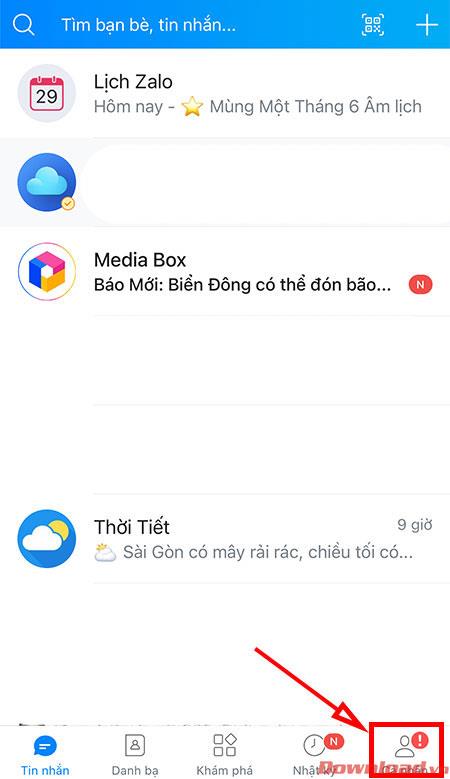
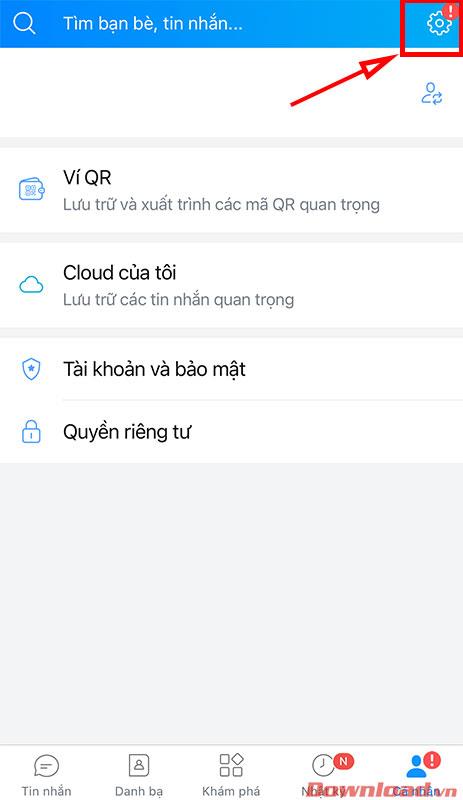
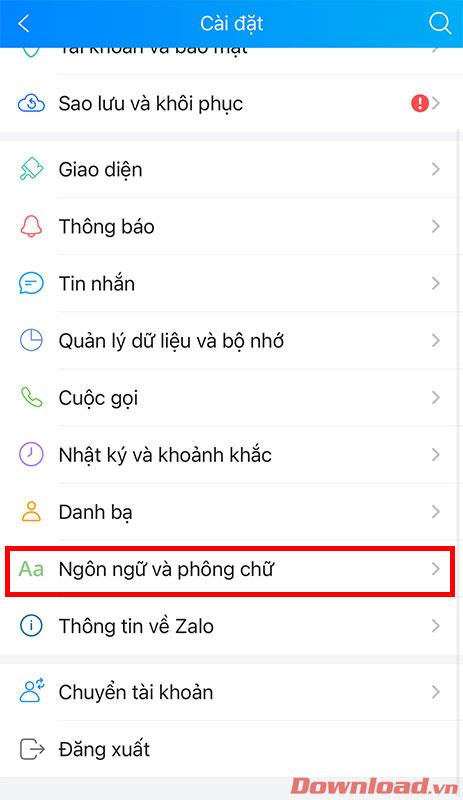

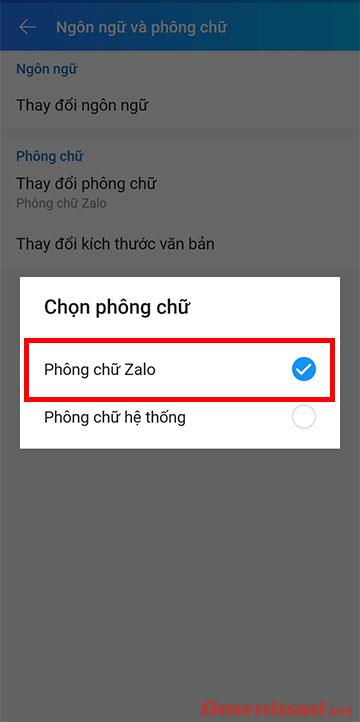
Sau khi đổi phông chữ sang phông chữ Zalo, các bạn có thể để lại về phông chữ mặc định bằng cách tích chọn vào dòng Phông chữ hệ thống.
Bước 1: Mở ứng dụng Zalo lên, mở cuộc trò chuyện bất kỳ. Sau đó, nhấn vào biểu tượng Đính Kèm ở bên phải ô nhập tin nhắn, rồi nhấn vào Kiểu chữ.
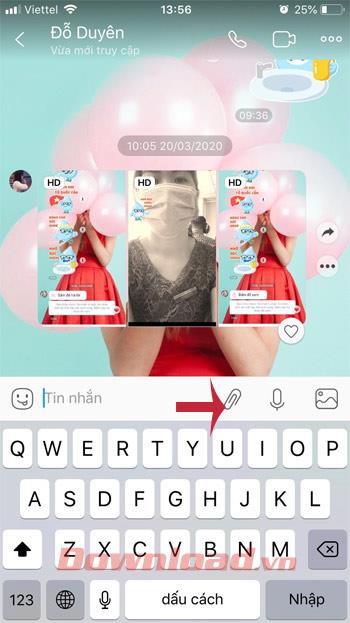
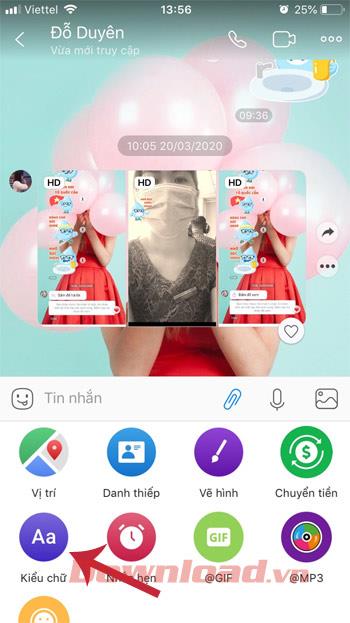
Bước 2: Chọn kiểu chữ phù hợp, ở đây có tới 28 kiểu chữ khác nhau cho bạn lựa chọn. Chỉ cần gạt sang phải để tìm kiểu chữ mình thích, rồi viết tin nhắn gửi cho bạn bè là xong.
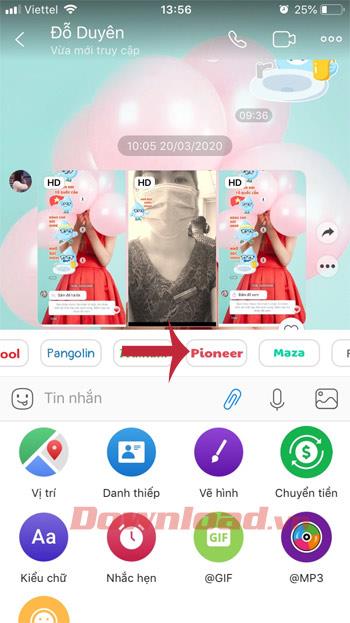

Lưu ý: Nếu không thấy xuất hiện tùy chọn kiểu chữ trong mục Đính kèm, thì kiểm tra và cập nhật Zalo lên phiên bản mới nhất.
Bước 1: Trên giao diện chính của Zalo, chuyển sang thẻ Nhật ký (biểu tượng đồng hồ). Tại đây, nhấn vào dòng Hôm nay bạn thế nào? để chia sẻ trạng thái của mình, nhấn vào dòng Bạn đang nghĩ gì? để nhập điều muốn chia sẻ với mọi người vào, rồi chọn quyền xem, địa điểm, tag bạn bè vào.
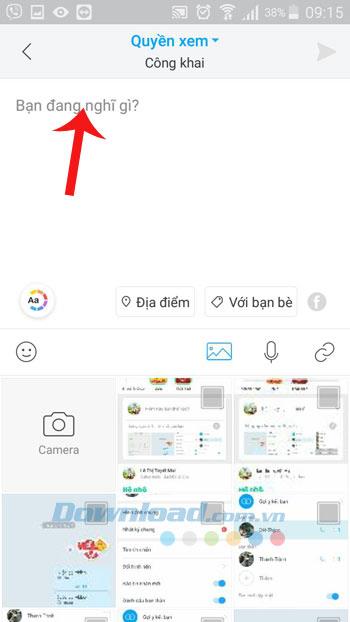
Bước 2: Bạn có thể chọn các loại kiểu chữ, font chữ, màu chữ khác nhau. Zalo cung cấp rất nhiều kiểu chữ cho bạn lựa chọn, chỉ cần nhấn vào nút mũi tên màu xanh là xem thêm được những kiểu chữ khác.

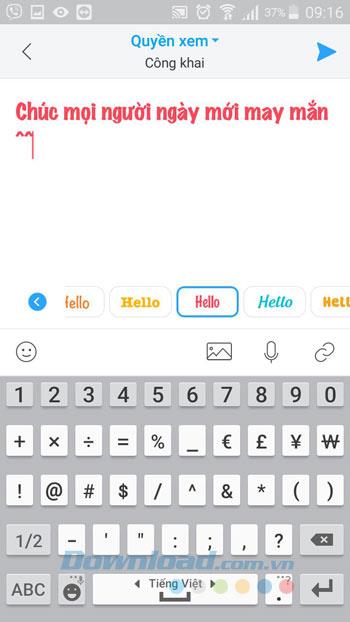
Bước 3: Khi chọn được kiểu chữ yêu thích, nhấn vào biểu tượng nút Gửi để chia sẻ trạng thái của mình lên trang Nhật ký. Lúc này trên tường Zalo sẽ xuất hiện trạng thái của bạn.
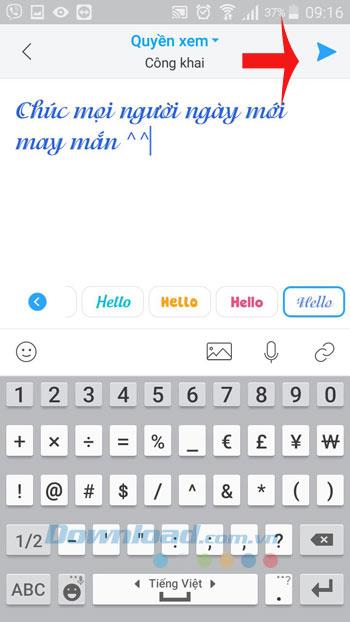
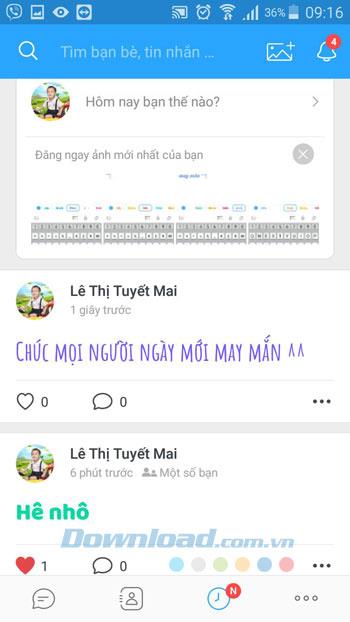
Vậy là bạn có thể tạo ra những dòng trạng thái, những bài viết cực kỳ độc đáo, đẹp mắt để chia sẻ lên trang Nhật ký của mình.
Chúc các bạn thực hiện thành công!
Kako dodati emotikone poruka na Facebook Messenger. Otkrijte kako koristiti razne emotikone za poboljšanje komunikacije.
Kako koristiti WiFi AR za provjeru snage Wi-Fi-ja, WiFi AR je jedinstvena aplikacija koja vam omogućuje provjeru jačine signala bežične mreže koristeći proširenu stvarnost.
Upute za pronalaženje spremljenih videa na Facebooku. Ako nakon spremanja videa u Facebookovu arhivu ne znate kako ga ponovno pogledati, ovaj vodič će vam pomoći.
Upute za uključivanje livestream obavijesti na Instagramu. Saznajte kako primati obavijesti o prijenosima uživo na Instagramu putem našeg jednostavnog vodiča.
Saznajte kako jednostavno možete izraditi naljepnice i ispisane omotnice u programu Word 365 / 2019 / 2016.
Detaljne upute za objavljivanje više fotografija na istoj Facebook priči. Saznajte kako učinkovito koristiti ovu značajku.
Kako koristiti efekte u programu Adobe Premiere Pro, efekte možete lako primijeniti kroz našu detaljnu uputu.
Prečaci u Blenderu koje korisnici trebaju znati. Ovaj vodič sadrži ključne prečace koji vam olakšavaju rad u Blenderu.
Saznajte kako provjeriti matičnu ploču računala koristeći različite metode - od naredbenog retka do CPU-Z. Ova uputa je korisna ako planirate nadogradnji vašeg osobnog računala.
Upute za izradu titlova za videozapise pomoću CapCuta. Ovaj članak će vam pokazati kako jednostavno uključiti titlove na Capcutu.








